当我们用 SiteGround 建立一个网站后,推荐再做配置来让我们网站能够更加顺畅的运行。有些是 SiteGround 免费提供的一起来看看吧。
开启 HTTPS(SSL 证书配置)
细心的朋友可以看到当我们安装完网站后第一次打开,可以看到网址的右边有个不安全的标识,代表我们的网站没有开始 HTTPS。

至于什么是 HTTPS 感兴趣的小伙伴可以自行百度,只需要知道现在 HTTPS 能够使我们网站更加安全同时也能提示网站的SEO。SiteGround 想要 HTTPS 也很简单,只需要我们在网站管理后台选择 「Websites」 —— 「SITE TOOLS」,进入网站管理。
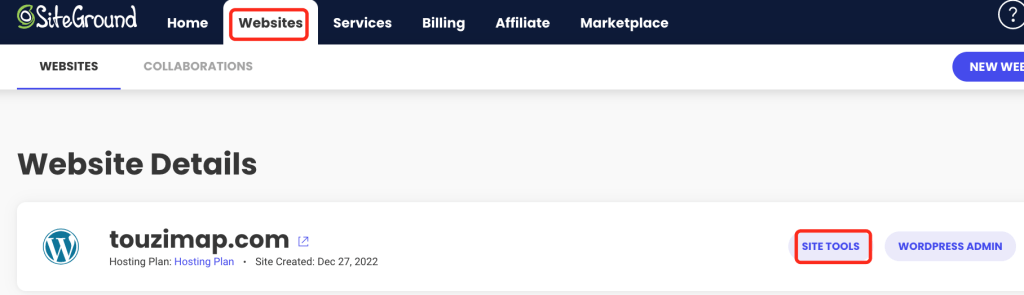
进入管理页面选择 「Security」 —— 「SSL Mananger」—— 「Select SSL」,选择第一或者第二个,推荐「Let’s Encrypt Wildcard」,点击「GET」。
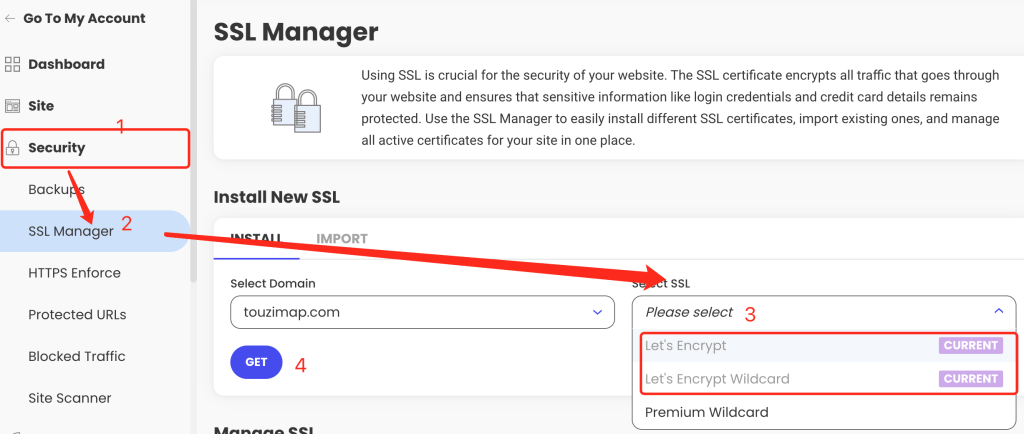
稍等一下系统会提示证书安装完成。

接下来就是开启强制 HTTPS 访问,这样能够确保全站的 HTTPS。
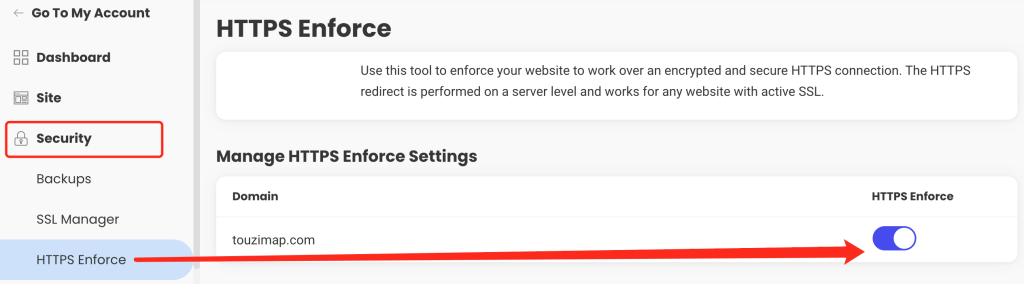
接下来我们再次打开我们的网站就能够看到有锁的标识,代表网站已经开启了 HTTPS了。

提示:如果你的网站还是提示你不安全的话,可以清除下浏览器的缓存后刷新即可。
开启 CDN 加速
SiteGround开启CDN加速服务:SiteGround管理后台 —— 「SPEED」 —— 「Cloudflare」,然后选择「ACTIVATE FREE」即可。
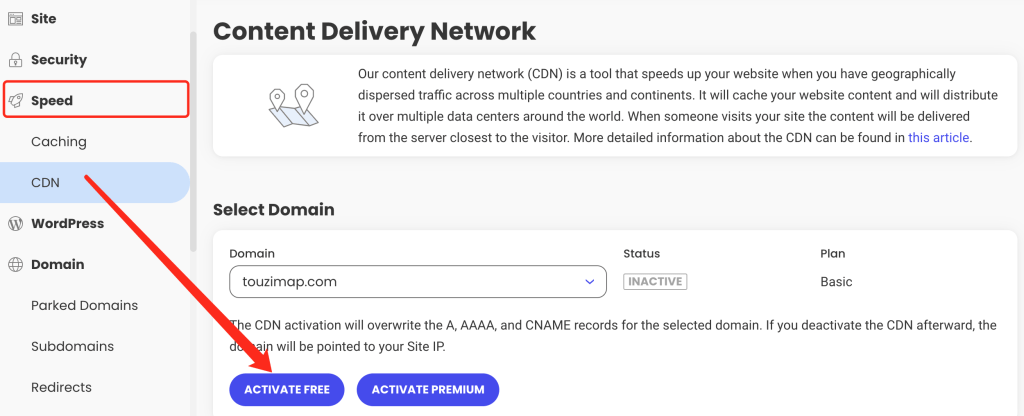
开启域名企业邮箱
SiteGround 还提供了免费的企业邮箱,不过一般不推荐使用,考虑到后续网站可能搬家的可能性,其实使用第三方的企业邮箱比较推荐。如果不搬家可以考虑是用 SiteGround 家的免费企业邮箱,开启如下:
点击 「Email」—— 「Accounts」—— 输入邮箱名称、密码 —— 点击「CREATE」,即可。
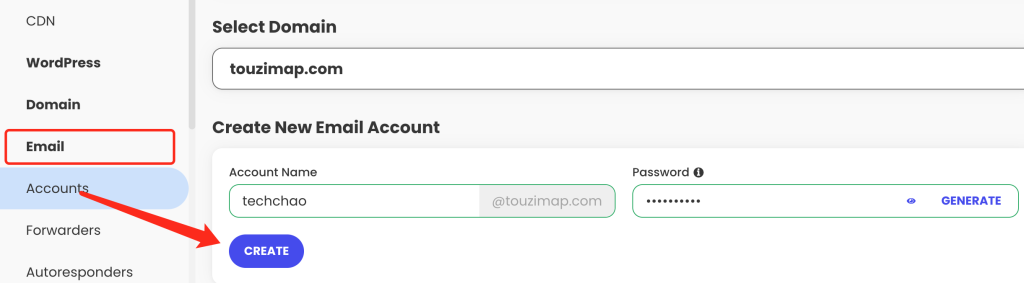
创建完账号后,我们可以通过 SiteGround 管理后台进入邮箱。
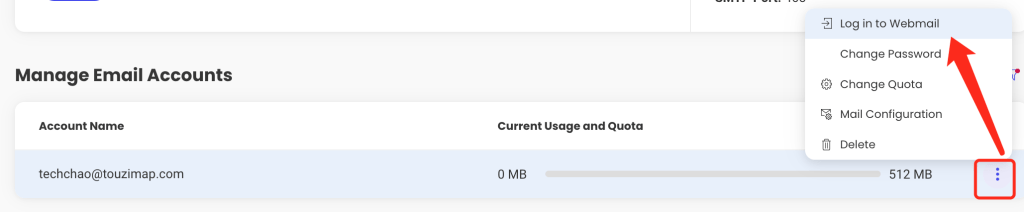
如果需要使用第三方邮箱软件查收邮件,我们可以在邮箱软件上按照下方红框中的信息配置好就行。
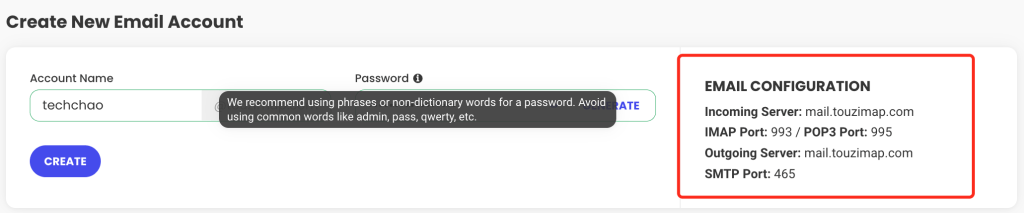
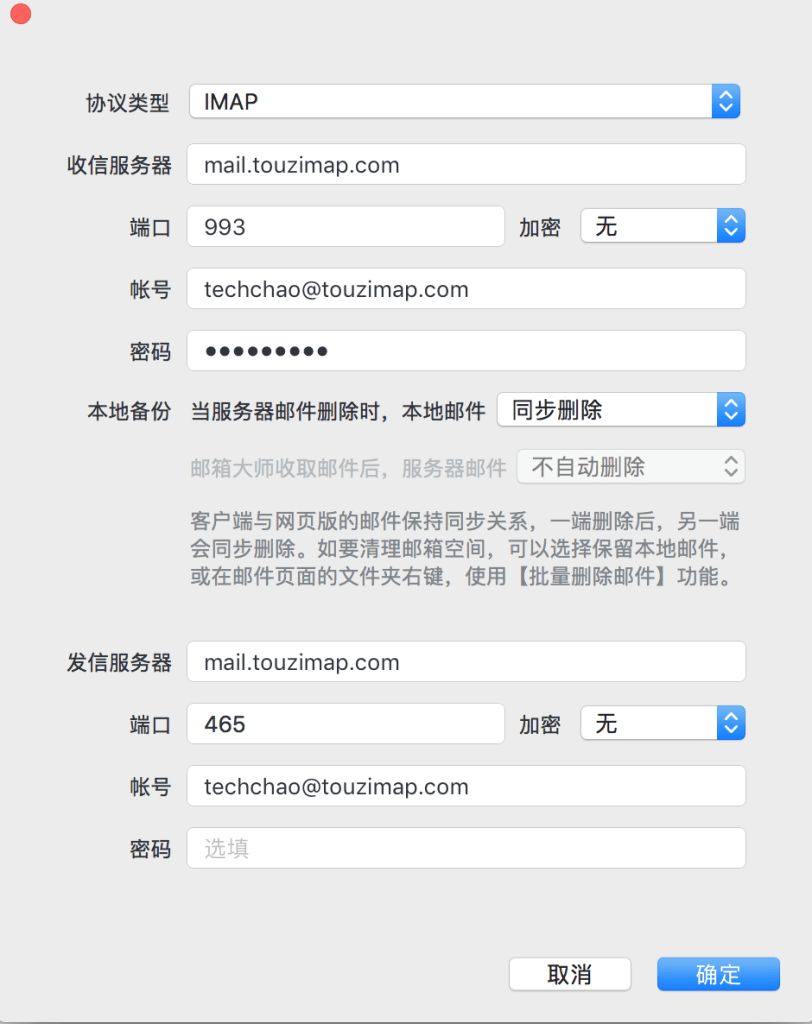
后续邮箱就能够正常收发啦。
开启网站优化加速
通过 SiteGround 安装的 WordPress 会自动安装 SG Optimizer 插件,我们只需简单的操作就可以很方便的开启网站缓存和数据库Memcached缓存,提升网站响应速度。
如果在 WordPress 管理后台中没有找到插件的话,我们也可以直接从WordPress后台的插件里面搜索SG Optimizer进行安装。
SG Optimizer 分别从缓存、环境、前端代码、图片等方面进行了优化,我们可以根据SG Optimizer 推荐的项目开启优化即可,如果开启后有问题的话则关闭。具体的优化操作可以参考:
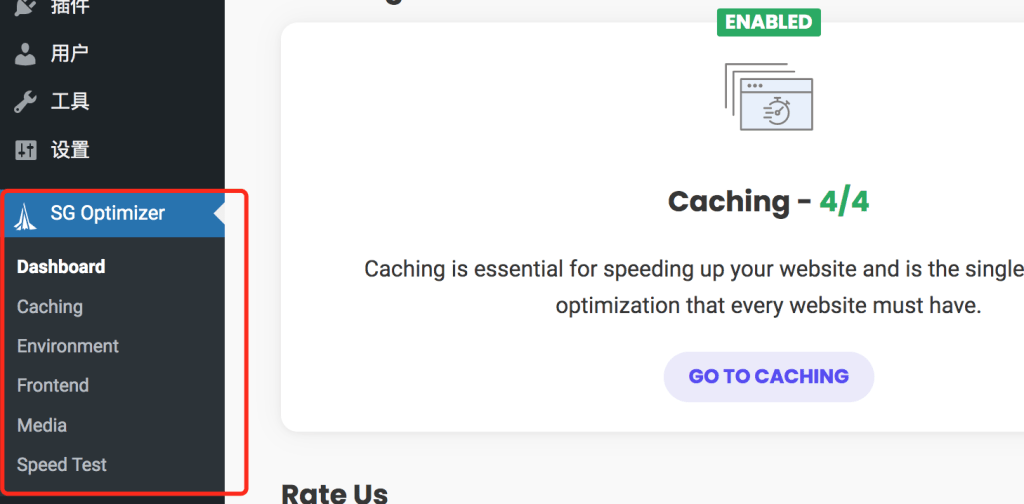
以上操作都是在 SiteGround 的管理后台完成的。